Соотношение сторон является важным термином для фотографов. При записи момента они должны сначала определить соотношение сторон. На самом деле, этот термин также распространен в нашей повседневной жизни. При просмотре фильма с помощью домашнего кинотеатра может потребоваться изменить соотношение сторон фильма и режим кинотеатра. Но многие люди до сих пор не понимают, что означает соотношение сторон, хотя они слышали об этом или даже использовали его.
Чтобы помочь вам понять этот термин и правильно его использовать, в этом уроке мы поговорим о том, что такое соотношение сторон и как изменить соотношение сторон видео и изображений. Просто проверьте решения, а также определение из следующей информации.
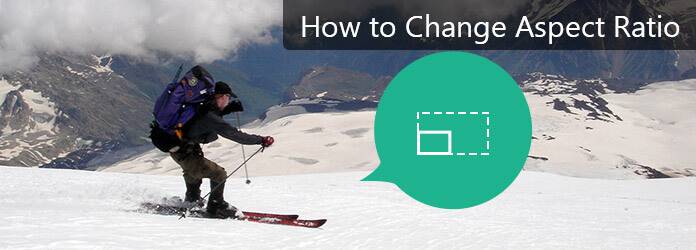
Изменение соотношения сторон
По мнению экспертов, соотношение сторон - это соотношение размеров видео и изображения в разных измерениях. Соотношение сторон изображения или видео - это отношение более длинной стороны к более короткой стороне или ширины к высоте. Например, самое распространенное соотношение сторон видео 4: 3 означает, что если ширина делится на 4 равные части, высота видео должна составлять 3 части. Instagram поддерживает загрузку квадратных изображений с соотношением сторон 1: 1, что означает, что длина и ширина изображения одинаковы.
По сравнению с изображениями этот термин кажется более важным для видео и фильмов. Когда мы смотрим фильм на ноутбуке, ПК или телевизоре, соотношение сторон обычно составляет 4: 3, что является стандартом современных мониторов. Если вы смотрите фильм в кино, соотношение сторон экрана обычно составляет 16: 9, что называется широкоэкранным. Сегодня многие медиаплееры позволяют менять соотношение сторон видео и наслаждаться широкоэкранным режимом дома.
Когда вы создаете домашнее видео, вы можете изменить соотношение сторон на любое значение, чтобы соответствовать требованиям социальных сетей или вашим требованиям. Мы рекомендуем Aiseesoft Редактор видео так как у него больше преимуществ. Прежде всего, этот видеоредактор довольно прост в использовании; Вы можете изменить соотношение сторон вашего видео в один клик. Что еще более важно, это не повредит или ухудшит качество видео при изменении соотношения сторон.
Шаг 1 Начать новый видео проект
Получите лучший видеоредактор, установленный на вашем компьютере, и запустите его. Создайте новый фильм и выберите соотношение сторон. 16: 9 - это соотношение сторон для широкоэкранного изображения, а 4: 3 - это стандартное соотношение сторон. Вы можете принять решение на основе ваших ситуаций.
Шаг 2 Импортировать видео в проект
Перетащите видео, чтобы изменить соотношение сторон в медиатеку или нажав кнопку «Импорт». Затем поместите его на график и отредактируйте по своему усмотрению.
Шаг 3 Изменить соотношение сторон в один клик
Когда все будет готово, нажмите кнопку «Создать», чтобы перейти в окно вывода. Здесь вы можете изменить соотношение сторон видео для воспроизведения на портативном устройстве, домашнем кинотеатре или компьютере. Выберите правильный формат вывода, назовите видео и введите местоположение. Наконец, нажмите кнопку «Экспорт», чтобы получить то, что вы хотите.
Это только изменит соотношение сторон вашего видео, но не обрезает видео.
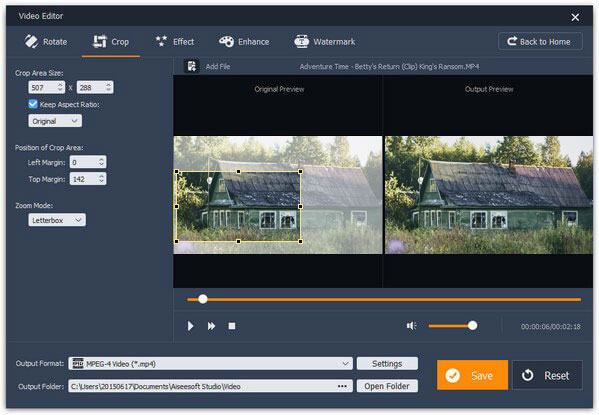
Соотношение сторон также является важным параметром для телевизионных устройств. Есть две общие формы экрана телевизора. Квадратная форма традиционного телевизора в стандартном разрешении составляет 4: 3 в соотношении сторон. А широкоэкранная форма современных HD-телевизоров имеет соотношение сторон 16: 9. Несмотря на то, что у вас широкоэкранный телевизор, большинство программ производится в формате 4: 3. А некоторые стандартные телевизоры позволяют просматривать ход в широкоэкранном режиме. Итак, вы должны узнать об изменении формата изображения на телевизоре вручную.
1. Перейдите в главное меню вашего телевизора. Найдите меню с надписью «Настройки изображения», «Настройки дисплея» или аналогичное название. В подменю должна быть включена опция, позволяющая изменить соотношение сторон, например «Размер изображения» или «Соотношение сторон экрана».
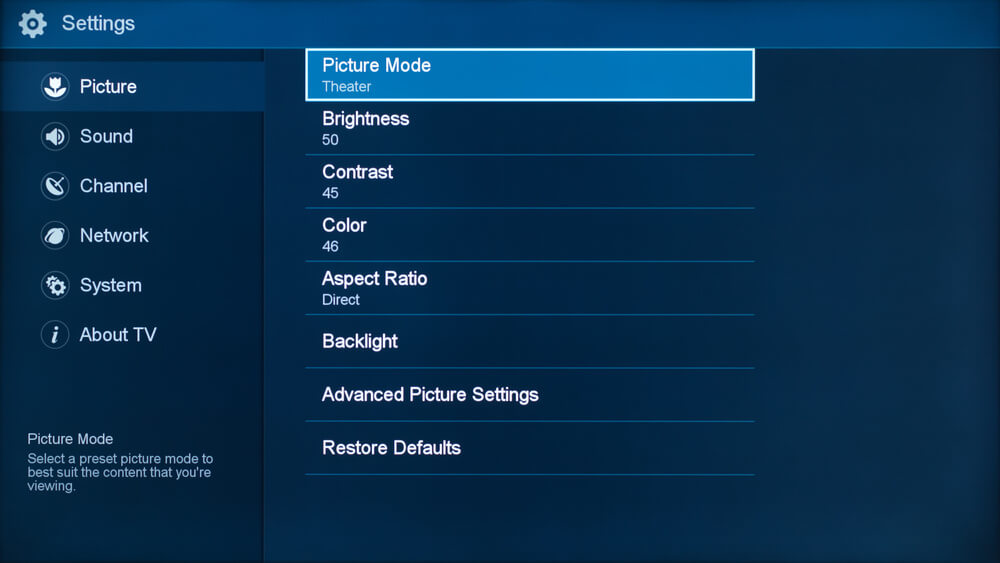
2. Есть несколько пультов дистанционного управления для телевизионных устройств, которые также могут изменять соотношение сторон. Кнопка под названием Аспект, Масштаб, Формат, Размер изображения или Режим изображения может напрямую изменять пропорции воспроизведения.
Вы должны понимать, что изменение соотношения сторон на телевизоре означает не изменение размера экрана, а соотношение сторон видео. При воспроизведении фильма с соотношением сторон 16: 9 на экране телевизора с экраном 4: 3 или в обратном направлении телевизионное устройство показывает черные полосы на пустых участках.
Иногда, когда вы используете неподвижное изображение в качестве фона вашего видео или устанавливаете изображение в качестве рабочего стола, вы должны сначала изменить соотношение сторон изображения. В этой части мы расскажем вам, как изменить пропорции изображения в Photoshop без искажений.
Шаг 1 Откройте изображение в вашем фотошопе
Запустите ваш Photoshop и перейдите в «Файл»> «Открыть», чтобы открыть изображение, которое вы хотите изменить соотношение сторон в редакторе изображений. Нажмите «Дублировать слой» в меню «Слой», чтобы сделать копию исходного изображения.
Шаг 2 Изменить соотношение сторон изображения без искажений
Выберите «Crop Tool» на левой панели инструментов; затем пользовательские параметры появятся на верхней ленте. Разверните раскрывающееся меню в правом верхнем углу и выберите предустановленное соотношение сторон, например 4 × 3, 1 × 1 или 16 × 9. И вы можете ввести собственное соотношение сторон в поля рядом с раскрывающимся меню. После настройки вы можете настроить контрольную границу инструмента кадрирования на вашем изображении. Затем нажмите клавишу Enter, чтобы подтвердить изменение соотношения сторон.
Примечание. Если вы хотите изменить соотношение сторон без обрезки изображения, перейдите в «Изображение»> «Размер изображения», установите флажок «Повторное изображение» и отрегулируйте значения «Ширина» и «Высота» вручную.
Шаг 3 Экспортируйте измененное изображение
Если вы удовлетворены результатом, перейдите в «Файл»> «Сохранить как», чтобы экспортировать изображение на свой компьютер в правильном формате и расположении.
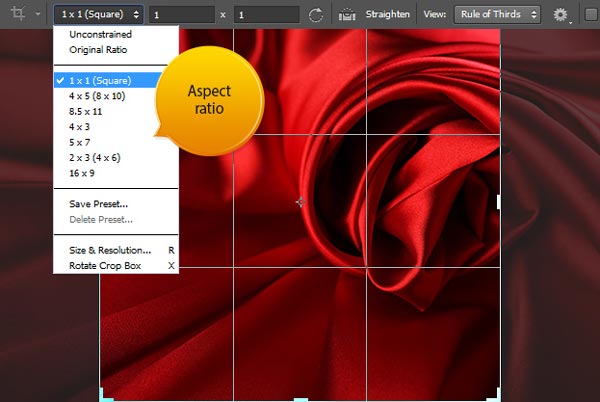
В этом уроке мы обсудили один из важных визуальных терминов, соотношение сторон и рассказали, как изменить соотношение сторон для видео, телевизоров и изображений. Если вы хотите получить отличные аудиовизуальные впечатления, соотношение сторон так же важно, как и качество видео. Следуя приведенным выше инструкциям по изменению соотношения сторон видео, изображений и изображения на экране телевизора, мы надеемся, что вы получите лучший опыт и полученное видео.